win11c盘空间的扩容方法 win11怎么扩容c盘空间
更新时间:2023-08-21 13:56:18作者:zheng
我们在使用win11电脑的时候可能会遇到电脑c盘空间不足的情况,而我们可以在win11电脑的磁盘管理中对c盘进行扩容来解决空间不足的情况,但是有些用户不知道该如何扩容win11电脑的c盘空间,今天小编就教大家win11c盘空间的扩容方法,如果你刚好遇到这个问题,跟着小编一起来操作吧。
推荐下载:windows11系统下载
方法如下:
1、鼠标右键点击此电脑然后选择管理,点击左侧的磁盘管理,然后右键点击D盘选择删除卷。
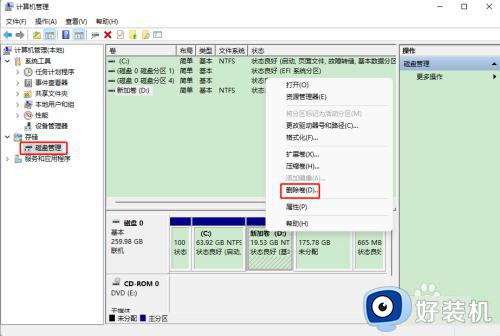
2、右键点击C盘然后选择扩展卷。
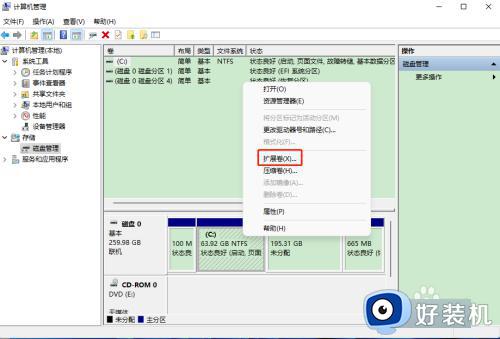
3、输入磁盘空间量,然后点击下一页,最后点击完成就可以了。
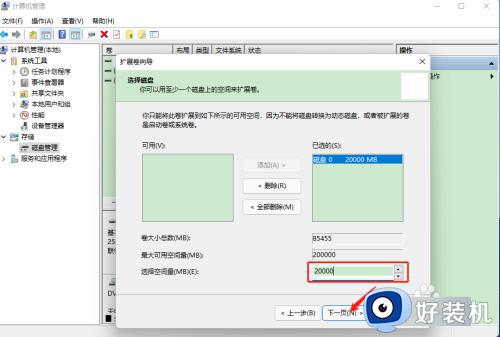
以上就是win11c盘空间的扩容方法的全部内容,如果有遇到这种情况,那么你就可以根据小编的操作来进行解决,非常的简单快速,一步到位。
win11c盘空间的扩容方法 win11怎么扩容c盘空间相关教程
- win11扩展c盘空间的操作方法 win11c盘空间不足怎么扩容
- win11扩展c盘空间的操作方法 win11c盘怎么扩容
- win11c盘无法扩展卷怎么办 win11系统c盘点不了扩展卷如何解决
- win11电脑c盘空间太小如何扩大容量 win10电脑把c盘空间扩大的操作方法
- 电脑win11怎样增加C盘空间 win11系统扩大C盘容量的方法
- 如何给Win11系统C盘扩容 给Win11系统C盘扩容的多种方法
- windows11怎么给c盘扩容?win11系统C盘扩容教程
- windows11怎么扩展c盘 windows 11系统如何扩展C盘空间大小
- win11c盘太小怎么重新分区 win11c盘太小重新扩大分区的方法
- win11c盘空间的清理方法 win11如何清理C盘空间
- win11家庭版右键怎么直接打开所有选项的方法 win11家庭版右键如何显示所有选项
- win11家庭版右键没有bitlocker怎么办 win11家庭版找不到bitlocker如何处理
- win11家庭版任务栏怎么透明 win11家庭版任务栏设置成透明的步骤
- win11家庭版无法访问u盘怎么回事 win11家庭版u盘拒绝访问怎么解决
- win11自动输入密码登录设置方法 win11怎样设置开机自动输入密登陆
- win11界面乱跳怎么办 win11界面跳屏如何处理
win11教程推荐
- 1 win11安装ie浏览器的方法 win11如何安装IE浏览器
- 2 win11截图怎么操作 win11截图的几种方法
- 3 win11桌面字体颜色怎么改 win11如何更换字体颜色
- 4 电脑怎么取消更新win11系统 电脑如何取消更新系统win11
- 5 win10鼠标光标不见了怎么找回 win10鼠标光标不见了的解决方法
- 6 win11找不到用户组怎么办 win11电脑里找不到用户和组处理方法
- 7 更新win11系统后进不了桌面怎么办 win11更新后进不去系统处理方法
- 8 win11桌面刷新不流畅解决方法 win11桌面刷新很卡怎么办
- 9 win11更改为管理员账户的步骤 win11怎么切换为管理员
- 10 win11桌面卡顿掉帧怎么办 win11桌面卡住不动解决方法
